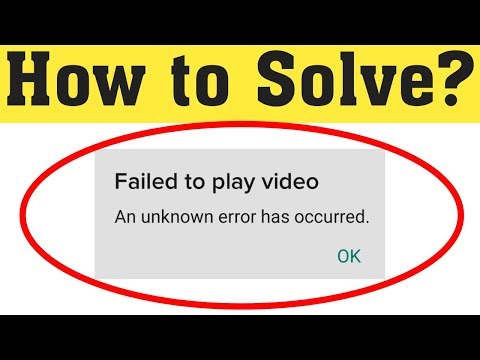
Isi
- Masalah: Galaxy J7 tidak dapat melihat video Netflix dalam HD
- Cara memecahkan masalah aplikasi Netflix yang terus melakukan buffering, memuat, atau terus menampilkan kesalahan "Tidak dapat tersambung ke internet"
Apakah Anda mengalami masalah dengan aplikasi Netflix di # GalaxyJ7? Artikel pemecahan masalah hari ini membantu Anda memperbaiki masalah umum Netflix seperti seringnya membuat ulang / memuat, tidak dapat membuka aplikasi Netflix, kesalahan “Tidak dapat tersambung ke internet”, atau seperti dalam kasus di bawah ini, tidak dapat memutar konten HD. Kami berharap panduan pemecahan masalah singkat ini bermanfaat bagi Anda.
Masalah: Galaxy J7 tidak dapat melihat video Netflix dalam HD
Hai. Sehubungan dengan ponsel Android Samsung J7 (6) saya, saya tidak dapat melihat film dan episode TV dalam kejelasan HD di Aplikasi Netflix. Ketika saya menghubungi pusat bantuan diberi tahu bahwa ponsel saya tidak mendukung kejelasan tayangan HD untuk episode / film. Ini hanya saat menonton melalui aplikasi Netflix. Bisakah Anda menyelidiki ini. Salam. - Kundan David
Larutan: Hai Kundan. Galaxy J7 mampu memutar video dalam 720p, yang merupakan resolusi minimum yang dibutuhkan Netflix untuk memutar konten HD, jadi ini jelas bukan masalah perangkat. Alasan masalah Anda harus salah satu dari berikut ini:
Pastikan pengaturan Pemutaran diatur ke Tinggi
Saat menonton film di Netflix di Android, tidak ada opsi untuk dapat mengubah resolusi video tertentu secara manual. Anda harus menyetel resolusi yang diinginkan di bawah akun Netflix terlebih dahulu sehingga resolusi tersebut akan diterapkan di seluruh perangkat Anda di semua video yang akan Anda tonton di masa mendatang. Untuk melakukannya, ikuti langkah-langkah berikut:
- Buka bagian Akun di situs web Netflix.
- Pilih Pengaturan pemutaran.
- Di bawah Penggunaan Data, pilih Tinggi.
- Pilih Menyimpan.
Setelan yang akan Anda ubah di bawah Setelan pemutaran bersifat khusus profil. Jika Anda ingin profil lain juga memutar video beresolusi tinggi, Anda harus melakukan langkah yang sama di atas.
Paket Netflix Anda harus mendukung HD
Hanya paket 2 layar dan 4 layar yang memungkinkan tampilan HD. Jika Anda menggunakan paket 1 layar, Anda harus meningkatkan paket streaming Anda terlebih dahulu dengan mengunjungi situs web Netflix.
Koneksi internet Anda harus mendukung streaming HD
Video Netflix paling baik dilihat menggunakan koneksi internet cepat. Netflix menganjurkan agar Anda memiliki koneksi yang konsisten minimal 5Mbps untuk menikmati streaming kualitas HD. Jika koneksi wifi atau data seluler Anda terus menurun atau lambat (tidak dapat mempertahankan 5Mbps), jangan berharap untuk menonton video Anda dalam HD sama sekali.
Cara memecahkan masalah aplikasi Netflix yang terus melakukan buffering, memuat, atau terus menampilkan kesalahan "Tidak dapat tersambung ke internet"
Jika Anda yakin bahwa kecepatan koneksi internet Anda bukanlah masalah karena kecepatan yang seharusnya Anda dapatkan lebih cepat dari 5Mbps, langkah pemecahan masalah berikut dapat membantu:
Mulai ulang jaringan Anda
Langkah pemecahan masalah ini mengharuskan Anda memulai ulang setiap perangkat di jaringan seperti modem / router, TV (jika Anda menggunakannya), atau perangkat Android Anda. Untuk melakukan itu, cukup matikan semuanya terlebih dahulu, lalu cabut dari sumber listrik setidaknya selama 30 detik. Jika Anda memiliki baterai yang tidak dapat dilepas di telepon Anda, mematikannya saja sudah cukup. Untuk router dan TV Anda, pastikan untuk mencabutnya dari stopkontak. Setelah 30 detik, hidupkan modem / router terlebih dahulu, kemudian hidupkan Android Anda sesudahnya.
Kembalikan pengaturan ISP default
Jika Netflix mulai memutar video dengan buruk setelah mengubah beberapa pengaturan router Anda, Anda harus mempertimbangkan untuk mengembalikannya ke default. Jika Anda tidak tahu cara melakukannya, sebaiknya hubungi Penyedia Layanan Internet Anda untuk mendapatkan bantuan.
Jika Anda menggunakan VPN atau Virtual Private Network, coba nonaktifkan dan sambungkan langsung ke internet rumah Anda.
Tingkatkan sinyal Wifi
Jika Anda menggunakan Wi-Fi saat menonton Netflix, ada kemungkinan J7 Anda tidak mendapatkan sinyal yang baik sama sekali. Untuk memperbaiki situasi, coba periksa kekuatan sinyal wifi Anda. Jika hanya menunjukkan dua batang, itu biasanya bukan pertanda baik. Ponsel Anda harus mempertahankan setidaknya 3 bilah sinyal untuk wifi agar memiliki koneksi yang stabil. Jika ruangan Anda jauh dari router, coba dekatkan router atau pertimbangkan untuk mendekati router untuk meningkatkan sinyal.
Terkadang, perangkat nirkabel lain dapat mengganggu sinyal wifi Anda. Jika Anda memiliki oven microwave atau telepon nirkabel di dekat router, jauhkan.
Idealnya, router Anda harus berada di lokasi sentral di rumah Anda agar dapat memberikan sinyal yang baik. Itu juga harus dalam posisi tinggi untuk mencapai hal yang sama. Jika router Anda berada di ruang bawah tanah, Anda mungkin tidak dapat mengoptimalkan sinyal sama sekali.
Coba koneksi internet yang berbeda
Jika memungkinkan, hubungkan perangkat seluler Anda ke jalur akses internet yang berbeda untuk menyingkirkan kemungkinan masalah konfigurasi jaringan rumah. Beberapa contoh:
- Coba sambungkan ke jaringan Wi-Fi lain dalam jangkauan perangkat Anda.
- Bawa perangkat Anda ke rumah tetangga atau teman dan coba lakukan streaming.
- Jika Anda memiliki kemampuan untuk mengakses jaringan data seluler di perangkat Anda, coba gunakan untuk menyambung ke Netflix. Meskipun kami biasanya tidak menyarankan streaming melalui jaringan data sebagai perbaikan, ini adalah cara yang baik untuk melihat apakah masalah konfigurasi jaringan rumah yang membuat Anda tidak dapat melakukan streaming dengan andal.
Jika Anda dapat melakukan streaming menggunakan koneksi internet yang berbeda, sebaiknya hubungi siapa pun yang menyiapkan jaringan rumah Anda untuk menyelesaikan potensi masalah apa pun terkait cara jaringan dikonfigurasi.
Minta dukungan dari Netflix atau ISP Anda
Jika masalah yang Anda alami masih belum terselesaikan setelah melakukan semua saran di atas, inilah saatnya Anda menghubungi tim dukungan teknis ISP Anda, atau layanan pelanggan Netflix.


